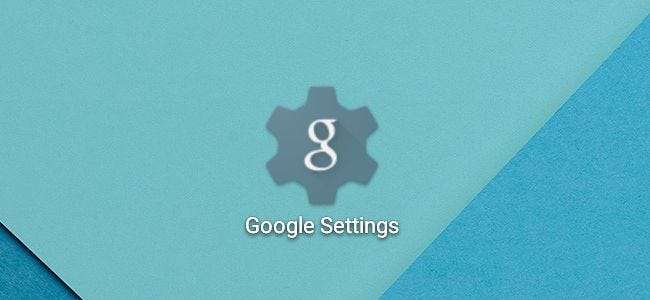
Google automaticky přidal aplikaci Nastavení Google téměř do všech zařízení Android již v roce 2013. Od té doby do této aplikace přidává funkce po funkcích prostřednictvím aktualizací služeb Google Play .
Tuto aplikaci najdete tak, že otevřete zásuvku aplikace pro telefon nebo tablet Android a klepnete na ikonu „Nastavení Google“. Je oddělená od hlavní obrazovky Nastavení, takže ji lze aktualizovat samostatně.
(V systému Android 6.0 Marshmallow již tato nemá v zásuvce aplikace vlastní ikonu. Místo toho k ní budete muset přistupovat otevřením hlavní aplikace „Nastavení“ a klepnutím na „Google“ v části Osobní.)
Spravujte svůj účet Google
PŘÍBUZNÝ: Nedostáváte aktualizace OS Android? Zde je návod, jak Google vaše zařízení stejně aktualizuje
Kategorie kategorií „Přihlášení a zabezpečení“ a „Osobní informace a soukromí“ v horní části aplikace obsahují rychlé odkazy na důležité webové stránky nastavení pro správu vašeho účtu Google.
Možnosti v panelu „Přihlášení a zabezpečení“ vám umožňují změnit heslo a konfigurovat dvoustupňové ověření , upravit možnosti obnovení účtu, zobrazit zařízení, ze kterých se váš účet přihlásil, ovládat nastavení výstrah zabezpečení a spravujte seznam aplikací a webů, kterým jste dali oprávnění k přístupu k vašemu účtu Google .
Kategorie „Osobní informace a soukromí“ a „Předvolby účtu“ obsahují rychlé odkazy na další důležité stránky nastavení Google. Odkazy zde vás přenesou na stránky, kde můžete spravovat informace, které o vás Google ví, ovládat nastavení reklam, zobrazit přehled o vašem účtu a jeho datech, změnit jazyk, zobrazit, co používá úložiště vašeho účtu Google, nakupovat další a dokonce mazat vaše Účet Google.
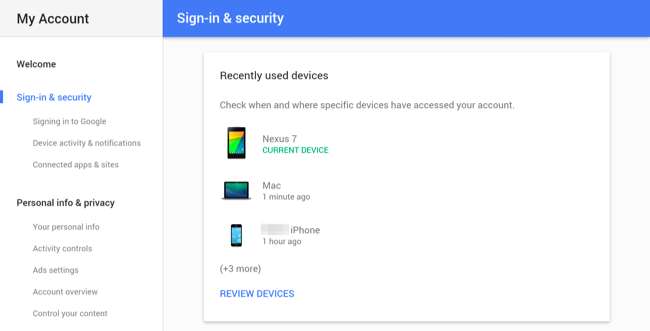
Ovládání sledování aktivity
Panel Osobní informace a soukromí> Ovládací prvky aktivity není pouze odkaz na webovou stránku. Tento panel poskytuje způsob, jak řídit, jakou aktivitu si Google o vás pamatuje. Možnosti vám umožňují ovládat, zda jsou data hlášena z vašeho konkrétního zařízení Android, a zcela deaktivovat některé typy sledování aktivity. Kategorie zahrnují:
- Aktivita na webu a v aplikacích : Vyhledávání Google, Mapy, Chytré karty, Chrome a další aplikace hlásí vaše vyhledávání a historii procházení webu, aby vám přizpůsobily prostředí.
- Informace o zařízení : Kontakty, kalendáře, aplikace a další data ze zařízení Android se obvykle synchronizují s vaším účtem Google, takže jsou k dispozici kdekoli.
- Hlasová a zvuková aktivita : Hlasová vyhledávání a hlasové příkazy se ukládají, což Googlu umožňuje vylepšit rozpoznávání hlasu a řeči.
- Historie vyhledávání na YouTube : Provedená vyhledávání na YouTube se ukládají, aby byla vylepšena doporučení.
- Historie sledování YouTube : Ukládá se také historie videí, která jste sledovali na YouTube, což vám umožní najít videa, která jste dříve sledovali, a získat lepší doporučení ohledně videí.
- Historie polohy Google : Zařízení mohou hlásit svou historii polohy Googlu, což Googlu umožňuje lépe přizpůsobit výsledky vaší fyzické poloze.
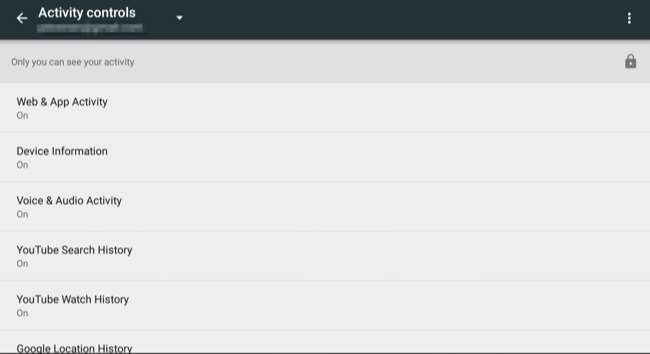
Odhlášení z personalizovaných reklam
Obrazovka „Reklamy“ vám umožňuje odhlásit se z cílených reklam v aplikacích . Microsoft Windows 10 a Apple iOS nabízejí podobné možnosti. Toto platí pouze pro reklamy v aplikaci - nikoli pro reklamy ve vašem webovém prohlížeči. Chcete-li se odhlásit, přejděte na obrazovku Reklamy v aplikaci Nastavení Google. Odtud můžete také resetovat své reklamní ID, pokud se vám budou zobrazovat personalizované reklamy, které nechcete vidět.

Zobrazit připojené aplikace a odvolat přístup
Na obrazovce Připojené aplikace se zobrazuje seznam aplikací, které jste připojili ke svému účtu Google, a umožňuje jim odejmout přístup.
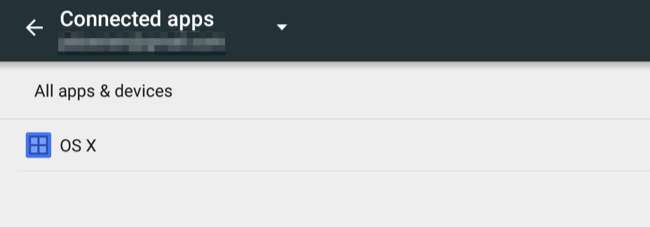
Ovládejte, kdy Disk Google nahrává soubory
Obrazovka Správa dat má v současné době pouze jednu možnost. Možnost „Aktualizovat soubory aplikace povolující disk“ vám umožňuje určit, kdy systém nahraje soubory na Disk Google. Ve výchozím nastavení k tomu dochází pouze v sítích Wi-Fi. Můžete mu také říct, aby tato data nahrála do celulárních sítí i do sítí Wi-Fi.

Správa možností aplikace Google Fit
Obrazovka „Google Fit“ umožňuje ovládat, které aplikace jsou připojeny k Google Fit, Google služba sledování cvičení a fitness .
Nakonfigurujte služby určování polohy
PŘÍBUZNÝ: Historie polohy Google stále zaznamenává každý váš pohyb
Obrazovka „Poloha“ umožňuje ovládat funkčnost služeb určování polohy poskytovaných společností Služby Google . Můžete ji zcela deaktivovat, aby aplikace nemohly vidět vaši polohu, zvolit jiný režim pro lepší přesnost nebo delší výdrž baterie, zobrazit aplikace, které se nedávno zeptaly na vaši polohu, a ovládat, zda Historie polohy Google je povoleno.
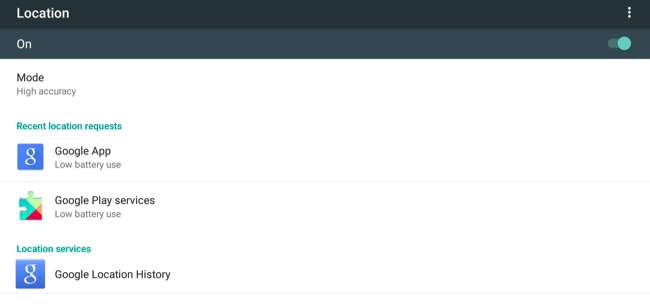
Vyberte, které aplikace mohou najít další zařízení v okolí
Na obrazovce „Nablízku“ se zobrazuje seznam aplikací, které pomocí funkce poblíž vyhledávají další aplikace ve vaší blízkosti pomocí Bluetooth, Wi-Fi a neslyšitelných zvukových požadavků. Zde si můžete vybrat, které aplikace mají povoleno používat tuto funkci.
Vylepšete nastavení her Google Play
Panel „Play Games“ umožňuje ovládat nastavení související s hrami Google Play, službou podobnou Game Center na zařízeních Apple. Můžete si vybrat, zda je váš profil veřejný nebo skrytý, a nakonfigurovat, která oznámení týkající se hry chcete dostávat.

Nakonfigurujte nastavení Vyhledávání a Chytré karty Google
Panel „Hledat a nyní“ řídí nastavení vyhledávání Google, jazyk, který používáte, možnosti rozpoznávání hlasu, které místní aplikace Google ve vašem zařízení vyhledává a na kterých kartách se zobrazuje Chytré karty Google . To ovlivní aplikaci Vyhledávání Google, vyhledávací lištu Google na domovské obrazovce a obrazovku Chytré karty Google.
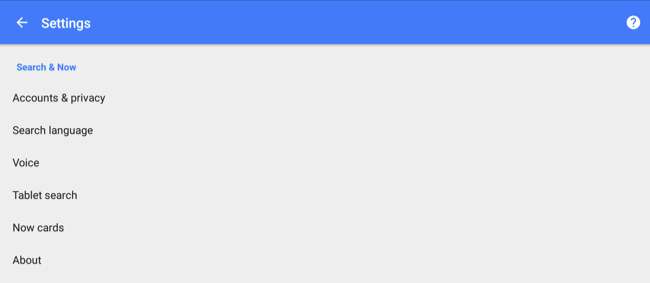
Upravte možnosti sledování zařízení a anti-malwaru
PŘÍBUZNÝ: Jak najít ztracený nebo odcizený telefon Android
Podokno „Zabezpečení“ umožňuje zobrazit bezpečnostní kódy, které byste mohli potřebovat pro své účty, aktivujte Správce zařízení Android pro vzdálené vyhledání, uzamčení a vymazání zařízení a kontrolovat, zda integrovaná funkce antimalwaru Google automaticky prohledá nainstalované aplikace známky škodlivého chování .
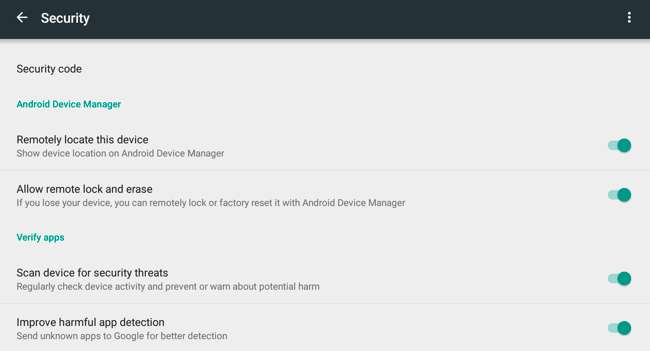
Nastavte zařízení v okolí
Obrazovka „Nastavit blízké zařízení“ umožňuje rychle nastavit nový telefon nebo tablet Android poblíž vašeho aktuálního zařízení Android. Vaše zařízení Android může vyhledat zařízení v okolí pomocí Bluetooth a rychle je nastavit pomocí dat ve vašem aktuálním zařízení.
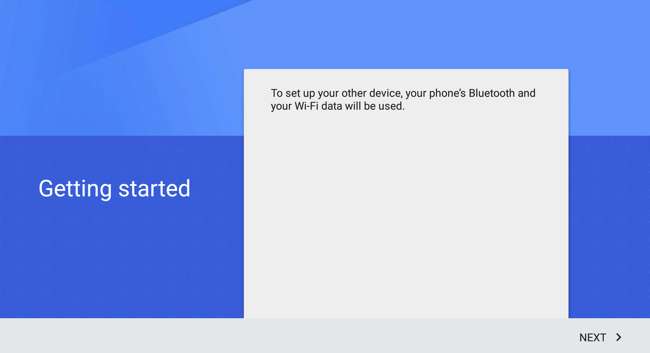
Ovládejte Smart Lock pro hesla
„Smart Lock pro hesla“ je funkce, která aplikacím umožňuje automatické přihlášení k účtům. Uživatelské jméno a heslo jsou uloženy ve vašem účtu Google a aplikace je mohou automaticky načíst. Tato obrazovka umožňuje ovládat, zda je tato funkce povolena, zvolit, zda vás aplikace budou automaticky přihlašovat, vyhledávat uložená hesla a vybírat aplikace, které zde nemají povoleno ukládat hesla.
To je integrováno také do správce hesel v Chromu - za předpokladu, že jste se rozhodli synchronizovat hesla s Chrome, budou k dispozici také v oficiální aplikaci pro Android. Všechna taková hesla si můžete zobrazit na webu na adrese https://passwords.google.com .
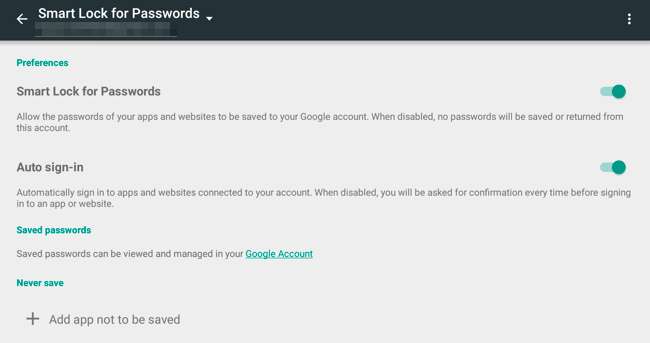
V budoucnu bude do této aplikace přidáno více možností. Google přidává nové funkce pro vývojáře do systému Android prostřednictvím služeb Google Play, což umožňuje, aby tyto funkce fungovaly na většině zařízení Android - i když tato zařízení nikdy neobdrží správnou aktualizaci operačního systému . Google příležitostně přidává související nastavení a možnosti také do aplikace Nastavení Google.







